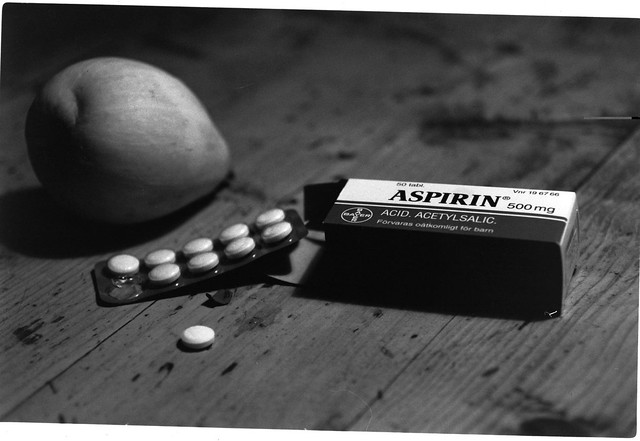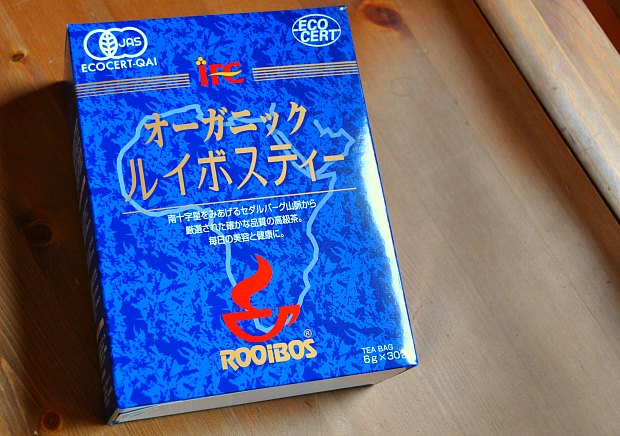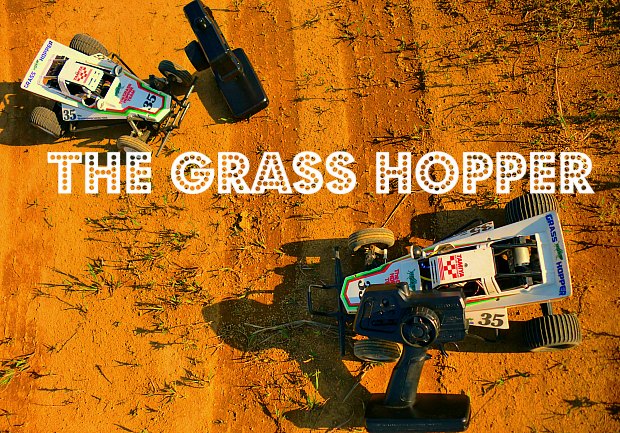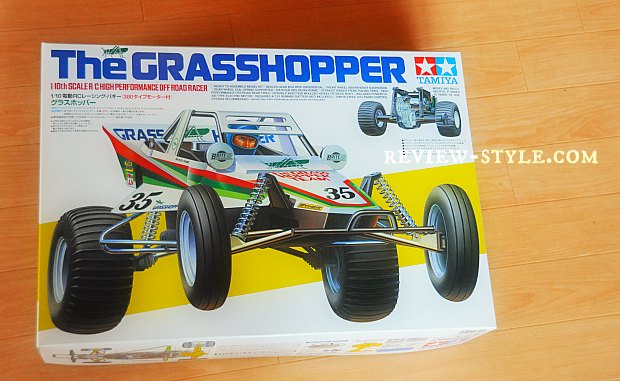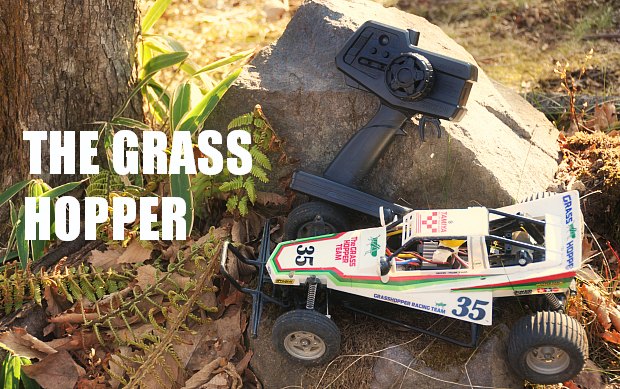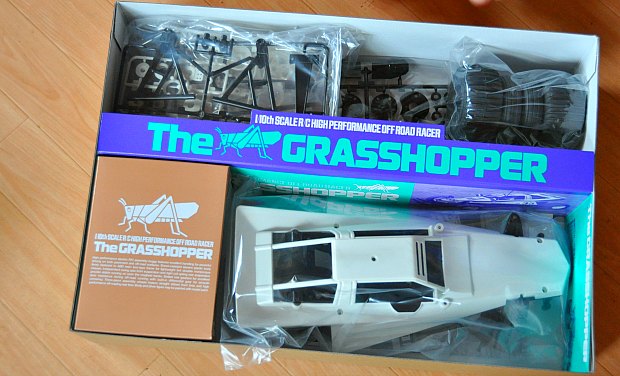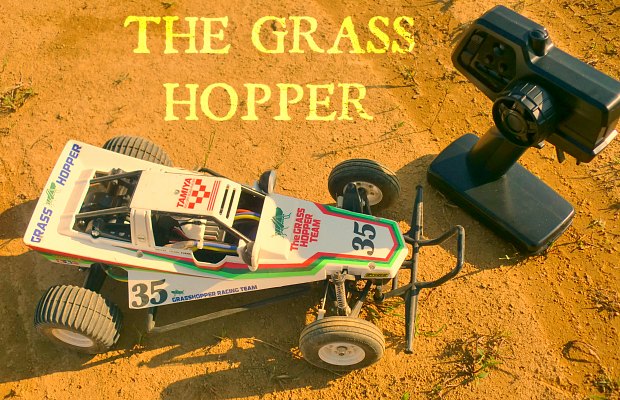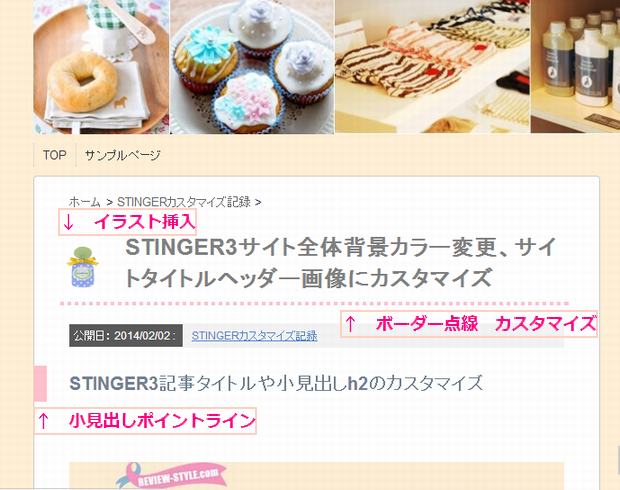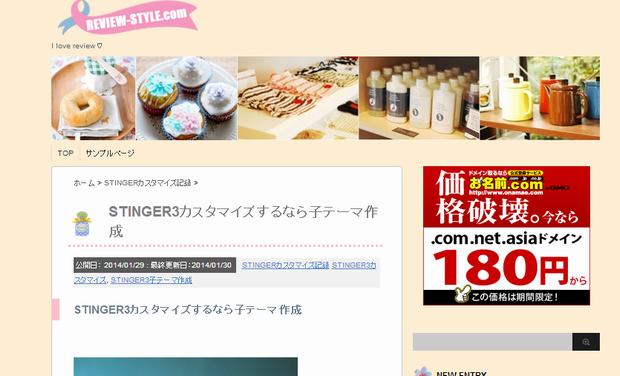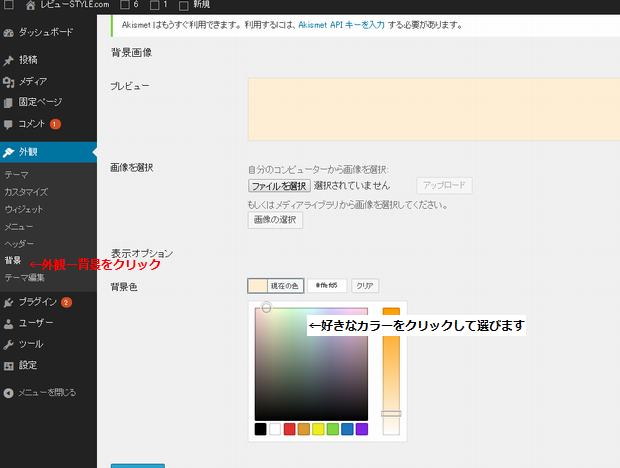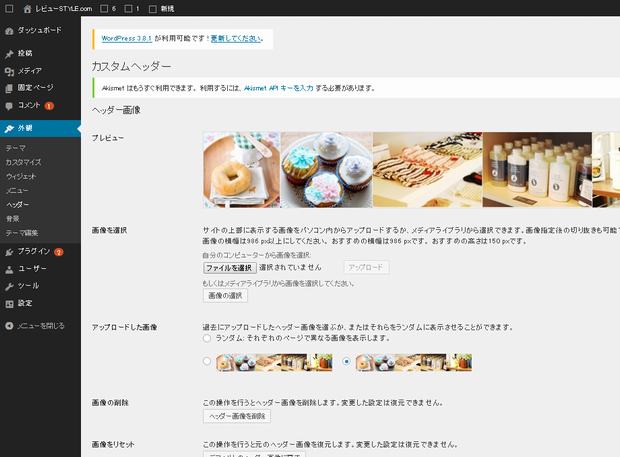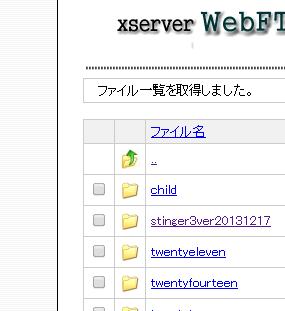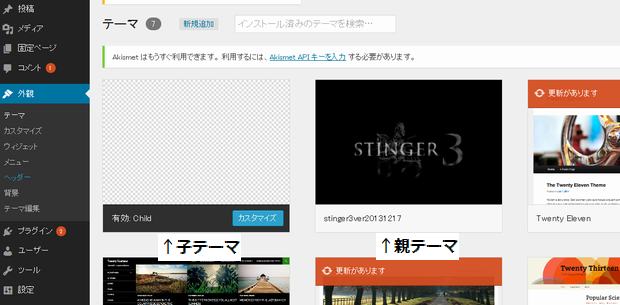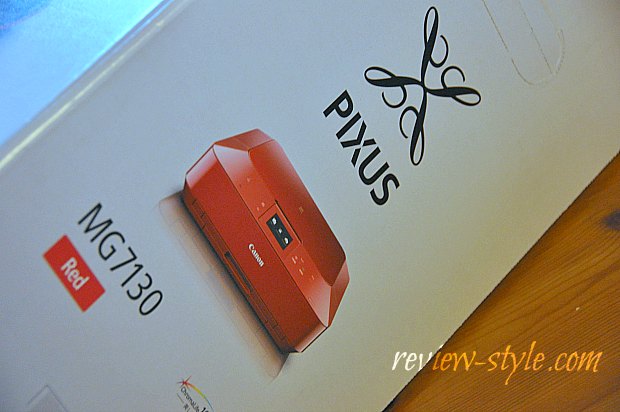白髪と肝臓の関係ルイボスティー
白髪対策できるの?そんな予感で飲みます!

と言ってから月日は流れ、継続は力なりという言葉を実践できない私はほぼルイボスティー生活をやめていたのですが、知人の野崎社長はあれからも毎日コツコツ飲み続けていました、ルイボスティー生活3年後!
頭髪を見て・・・驚愕。

50代と思えぬこのツヤ感・・そして、変わらず黒髪のまま・・
野崎社長は白髪を気にしてルイボスティーを飲んでいるわけではなく、またルイボスティーが白髪に良いとも言っていません。
ただ、私が「この方お酒も飲むのに、どうして白髪がないのか・・」って疑問の答えがルイボスなのかなーって勝手に思っているだけです。お酒飲む人って白髪多い方が大半だと感じているから。
:::::::::::::::::::::
以下は野崎社長と初めて会って、ルイボスティーを再認識した話です。
ルイボスティーと10ン年ぶりに再会を果たしました!
今回は初のペットボトルも飲む機会に恵まれて・・・
私のように、ルイボスティーが初上陸で
出会って、しばらくはまってやめた方も多いのではないでしょうか?
私が出会ったときは、若かりし頃。
脳内に アンチエイジング などという言葉はなく、
活性酵素を抑える作用がある、というルイボスティーの
効能もまさに「他人事」 だったわけです。
しかし、この世に生まれた以上、年月を重ねていき、
やがて例外なくどんな人でも年老いていく・・という厳然とした事実が
あります。私もご多分に漏れず、老化のレールをひた走ってる
最中で、目下の悩みは「白髪」です。

An overview of 50 years ago / F L I R S T – Palk Clap
ここ1年ぐらいで、生えてくるようになってしまい、
生えては抜いてを繰り返すイタチごっこ。
カラートリートメントをしてみたけど、面倒だし
かといって毎月美容室に行く時間もない・・ 上の写真の
かわいいおばあちゃんのように真っ白な髪の毛と年齢だったら
気にする必要もないのですけどね。
どうして白髪って生えてくる人となかなか出ない人がいるのかな
と最近考えていました。
肝臓を傷めると髪の毛にも影響?
内臓が傷つけられると、外面に変化が現れる
ように人間の体はできていると、今までの生活を
通して感じています。
実は、私とほぼ年の変わらない、パートナーが
私より先、2年ほど前から凄い勢いで白髪が増えてきました。
原因は 疲れと、飲酒、だろうなと私ははたから見て感じていたのです。
毎日飲酒すると、肝臓がフル稼働してアルコールを
分解しています。飲む量が多いとその活動の負担は大きいはず。
また、私の弟も髪の毛真っ黒ですが、毎月染めている
と言っていました。彼曰く、染めなければもうかなり真っ白だと。
昔病気して、薬を飲んでいたから
その影響かと感じました。薬もやはり肝臓で体内に迷い込んだ
異物として処理され解毒されるようです。
ここに挙げたのは身近な2例ですが、多分同意される方が
多いのではないかと思います。
肝臓ではなくても、内臓が傷めば恐らく爪や、肌
髪の毛といったところに、変化がみられるのではないでしょうか。
肝臓は活性酸素と呼ばれる、錆を大量に作り出す場所でもあり、
その活性酸素こそが、老化の原因の一つであることは
アンチエイジングに詳しい人には、基礎の基礎の知識ですよね。
私は、家族内フィールドワークを通して、
・酒 ・薬 この常用は肝臓を傷めて
なおかつ、白髪の増加に拍車をかける
自分なりの回答を引き出したつもりでいたのです。
だけど、それに対して、どうアプローチするのか、
白髪になってしまう事実しか、私の中にはありませんでした。
けれど、一つの光明を感じさせるヒントを掴むきっかけが!
白髪染めもいいけど、根本の原因に働きかけるには
先月 こだわり商品研究所の、野崎所長とお話しする機会に恵まれました。
話のきっかけは、こだわり商品研究所 で扱っている、
白髪染め 聖マリアンナ医科大学 の技術を基に開発された煌髪(キラリ)
について、野崎所長がこんなに良い商品はなかなか

(この記事を書いてから3年後、2017年末に↑再会したときの写真。変わらず黒髪)
ない!と力説してくださいまして、野崎所長自身 髪の毛真っ黒で
白髪がないのです! 白髪のことを考えていた私はもちろん質問せずに
いられませんで、「煌髪(キラリ) を、使ってるのですか?」と聞いたのですよ。
そうしたら、やはり使っているとのこと。
「ただし、私は白髪はないので、白髪染めとしてではなく
ハリコシをつけるためにこのトリートメントを使ってる」
とのこと。 え?? まじまじと、顔を見てしまいました。
私よりも年上で、お酒も普通に飲みそうな感じなのに
どうして白髪がないと???
「では、野崎所長はお酒を飲まない方なのですね」
という持論を即座に展開した私でしたが、
返す刀で 「 お酒は飲みますよ^^」 とのこと!!
私が家族内フィールドワークで導き出した、
白髪と肝臓の関係を、おもいっきりちゃぶ台返しされました(笑)
しかし、瀕死の状態でやっとみつけた砂漠のオアシスの
ような野崎所長の 黒髪の秘密 をどうしても知りたい!
と、思った私は、何もしてることないと言っていた、所長より
「あ~ ルイボスティーは20年前から毎日飲んでいるかな~
関係あるかわからないですけど・・・」
との私には決定的ともいえる言葉を引き出すことに成功!
BINGO!!!!!(私的な感想としては!!)
体内の、活性酸素大工場の肝臓で、
日夜、薬や酒を解毒するために作られる、活性酸素に
よって、人間は老化の危機にさらされていますが、
活性酸素の酸化を、抗酸化物質で対抗して活性酸素をなかったことに
してあげればいいのではなかろうか?!
こちらは煮出すタイプのルイボスティーですが
家族が多い場合に安いしオススメです → オーガニック ルイボスティー
普段のコーヒーや紅茶の代わりにこのルイボスティーを
飲んで、抗酸化作用を、実感できるのではないかと期待しています!
カフェインフリーというところも、肝臓に優しい!!
参考までに昨年度発表されたルイボスティーの抗酸化作用の
研究 → 村上 香 広島工業大学 生命学部 食品生命科学科 准教授研究結果
すぐには結果はでない・・けれど、飲み続けたときに
その効果を感じることができますように!と
願っています。なんといっても、私は こだわり商品研究所の
生きた証人、所長さんを見てしまったから、
私も今からでも間に合うかな~と感じています。
持ち運びに便利なペットボトルもあります!
その辺で売ってないので助かりますね~
ちなみに、最高級グレードの茶葉の
ルイボスティー飲んだ記事はコチラ→ キッチン手帖
よかったら、読んでみてくださいね ஐ(●˘͈ ᵕ˘͈)人(˘͈ᵕ ˘͈●)ஐ:*”
ルイボスティーだけではなく、厳選されたこだわりの
アイテムが満載のショップですよ ↓